phpmyadmin 예비 사용법 튜토리얼

1. 데이터베이스 만들기
phpMyAdmin의 기본 인터페이스에서 "언어-언어" 드롭다운 상자를 볼 수 있습니다. 드롭다운에서 "중국어 간체" 옵션을 선택할 수 있습니다. 아래 상자에 "서버 연결 교정"이 있습니다. 우리는 일반적으로 문자 깨짐을 방지하기 위해 utf8_general_ci 중국어 간체 인코딩 형식을 선택합니다.
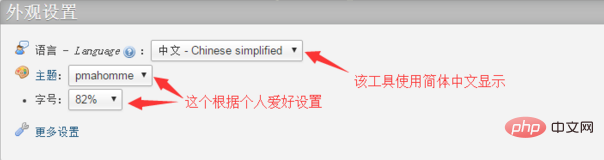
위 설정이 완료되면 데이터베이스 생성이 시작됩니다. 왼쪽 상단에 있는 데이터베이스를 클릭하면 다음 인터페이스가 나타납니다.
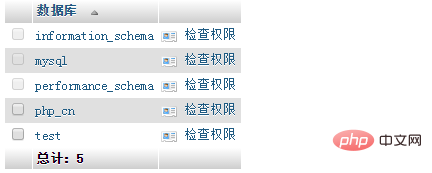
그런 다음 텍스트 상자에 데이터베이스 이름을 입력하고, 여기에는 "php .cn"이 있습니다. 비록 처음에 이 인코딩 형식을 설정했지만, 혹시 모르니 여기서 다시 "utf8_general_ci"를 선택한 다음 생성 버튼을 클릭하면 생성한 데이터베이스를 볼 수 있습니다. 왼쪽 열, 아래와 같이:
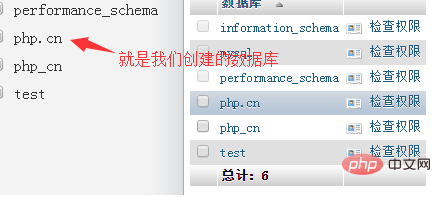
우리가 만든 데이터베이스를 클릭하여 데이터베이스를 관리할 수 있습니다.

2. 데이터베이스 수정
데이터베이스 관리 인터페이스(위 그림)에는 다음이 있습니다. " "작업" 버튼을 클릭하면 작업 데이터베이스를 수정하는 페이지로 이동합니다.
1. 현재 데이터베이스에 대한 데이터 테이블을 생성하려면 수정 페이지의 왼쪽 상단에 입력하세요. 생성할 데이터 테이블 이름과 데이터 테이블 생성 프롬프트 아래의 두 텍스트 상자에 총 필드 수를 입력하세요. 을 클릭하고 "실행" 버튼을 클릭한 후 페이지에 들어가 데이터 테이블 구조를 생성합니다. 이에 대해서는 이후 기사에서 자세히 소개하겠습니다.
2. 수정 페이지의 오른쪽 상단에서 데이터베이스 이름을 변경할 수 있습니다. "데이터베이스 이름 변경:" 텍스트 상자에 데이터베이스 이름을 입력하고 "실행"을 클릭하면 데이터베이스 이름이 성공적으로 수정됩니다.
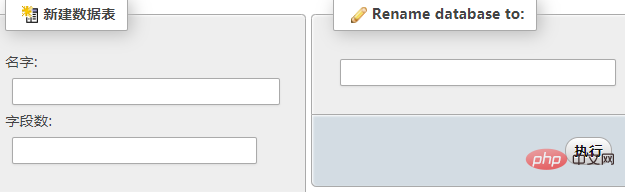
3. 데이터베이스 삭제
마찬가지로 "새 데이터 테이블" 바로 아래에 있는 "작업" 버튼을 클릭하면 데이터베이스가 삭제됩니다.
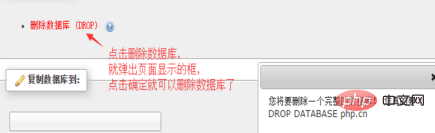 참고:
참고:
데이터베이스는 우리의 일상적인 개발에 매우 중요합니다. 삭제하고 싶은 경우에는 복원할 수 없으므로 주의하시기 바랍니다. 데이터베이스를 삭제하기 전에 백업하세요!
추천 관련 기사 및 튜토리얼:
phpmyadmin 튜토리얼위 내용은 phpmyadmin 예비 사용법 튜토리얼의 상세 내용입니다. 자세한 내용은 PHP 중국어 웹사이트의 기타 관련 기사를 참조하세요!

핫 AI 도구

Undresser.AI Undress
사실적인 누드 사진을 만들기 위한 AI 기반 앱

AI Clothes Remover
사진에서 옷을 제거하는 온라인 AI 도구입니다.

Undress AI Tool
무료로 이미지를 벗다

Clothoff.io
AI 옷 제거제

AI Hentai Generator
AI Hentai를 무료로 생성하십시오.

인기 기사

뜨거운 도구

메모장++7.3.1
사용하기 쉬운 무료 코드 편집기

SublimeText3 중국어 버전
중국어 버전, 사용하기 매우 쉽습니다.

스튜디오 13.0.1 보내기
강력한 PHP 통합 개발 환경

드림위버 CS6
시각적 웹 개발 도구

SublimeText3 Mac 버전
신 수준의 코드 편집 소프트웨어(SublimeText3)

뜨거운 주제
 7433
7433
 15
15
 1359
1359
 52
52
 76
76
 11
11
 29
29
 19
19
 phpmyadmin에서 기본 키를 설정하는 방법
Apr 07, 2024 pm 02:54 PM
phpmyadmin에서 기본 키를 설정하는 방법
Apr 07, 2024 pm 02:54 PM
테이블의 기본 키는 테이블의 각 레코드를 고유하게 식별하는 하나 이상의 열입니다. 기본 키를 설정하는 단계는 다음과 같습니다. phpMyAdmin에 로그인합니다. 데이터베이스와 테이블을 선택합니다. 기본 키로 사용하려는 열을 확인하세요. "변경사항 저장"을 클릭하세요. 기본 키는 데이터 무결성, 조회 속도 및 관계 모델링 이점을 제공합니다.
 phpmyadmin에 외래 키를 추가하는 방법
Apr 07, 2024 pm 02:36 PM
phpmyadmin에 외래 키를 추가하는 방법
Apr 07, 2024 pm 02:36 PM
phpMyAdmin에 외래 키를 추가하려면 다음 단계를 수행하면 됩니다. 외래 키가 포함된 상위 테이블을 선택합니다. 상위 테이블 구조를 편집하고 "열"에 새 열을 추가합니다. 외래 키 제약 조건을 활성화하고 참조 테이블과 키를 선택합니다. 업데이트/삭제 작업을 설정합니다. 변경 사항을 저장하다.
 WordPress 데이터베이스는 어디에 있습니까?
Apr 15, 2024 pm 10:39 PM
WordPress 데이터베이스는 어디에 있습니까?
Apr 15, 2024 pm 10:39 PM
WordPress 데이터베이스는 모든 웹사이트 데이터를 저장하는 MySQL 데이터베이스에 보관되어 있으며 호스팅 제공업체의 대시보드, FTP 또는 phpMyAdmin을 통해 액세스할 수 있습니다. 데이터베이스 이름은 웹사이트 URL 또는 사용자 이름과 관련되어 있으며 액세스하려면 일반적으로 "wp-config.php" 파일에 저장되는 이름, 사용자 이름, 비밀번호 및 호스트 이름을 포함한 데이터베이스 자격 증명을 사용해야 합니다.
 phpmyadmin 계정의 비밀번호는 무엇입니까?
Apr 07, 2024 pm 01:09 PM
phpmyadmin 계정의 비밀번호는 무엇입니까?
Apr 07, 2024 pm 01:09 PM
PHPMyAdmin의 기본 사용자 이름과 비밀번호는 루트이며 비어 있습니다. 보안상의 이유로 기본 비밀번호를 변경하는 것이 좋습니다. 비밀번호 변경 방법: 1. PHPMyAdmin에 로그인합니다. 2. "권한"을 선택합니다. 3. 새 비밀번호를 입력하고 저장합니다. 비밀번호를 잊어버린 경우 MySQL 서비스를 중지하고 구성 파일을 편집하여 재설정할 수 있습니다. 1. Skip-grant-tables 줄을 추가합니다. 2. MySQL 명령줄에 로그인하고 루트 비밀번호를 재설정합니다. 4. Skip-grant-tables 줄을 삭제하고 MySQL 서비스를 다시 시작합니다.
 phpmyadmin에서 데이터 테이블을 삭제하는 방법
Apr 07, 2024 pm 03:00 PM
phpmyadmin에서 데이터 테이블을 삭제하는 방법
Apr 07, 2024 pm 03:00 PM
phpMyAdmin에서 데이터 테이블을 삭제하는 단계: 데이터베이스와 데이터 테이블을 선택하고 "작업" 탭을 클릭하고 "삭제" 옵션을 선택하고 삭제 작업을 실행합니다.
 phpmyadmin 취약점은 어떤 종류의 취약점에 속합니까?
Apr 07, 2024 pm 01:36 PM
phpmyadmin 취약점은 어떤 종류의 취약점에 속합니까?
Apr 07, 2024 pm 01:36 PM
phpMyAdmin은 다음을 포함한 여러 가지 취약점에 취약합니다. 1. XSS(교차 사이트 스크립팅) 취약점 3. RCE(원격 코드 실행) 취약점 5. 정보 공개 취약점 6. 권한 상승 취약점.
 phpmyadmin을 사용하여 Excel을 내보내는 방법
Apr 07, 2024 pm 02:24 PM
phpmyadmin을 사용하여 Excel을 내보내는 방법
Apr 07, 2024 pm 02:24 PM
phpMyAdmin을 통해 데이터를 Excel 형식으로 내보내기: phpMyAdmin에 로그인한 후 내보낼 데이터베이스와 테이블을 선택합니다. "내보내기" 옵션을 클릭하고 "형식" 드롭다운 메뉴에서 "Excel"을 선택하세요. 내보내기 열, 쿼리 옵션, 기타 내보내기 옵션을 직접 선택하세요. 내보내기를 시작하고 내보낸 Excel 파일을 다운로드하려면 "덤프" 버튼을 클릭하세요.
 navicat이 연결되지 않으면 어떻게 해야 하나요?
Apr 23, 2024 am 10:00 AM
navicat이 연결되지 않으면 어떻게 해야 하나요?
Apr 23, 2024 am 10:00 AM
Navicat이 연결할 수 없으면 다음 해결 방법을 순서대로 시도할 수 있습니다. 데이터베이스 이름, 호스트 이름, 포트 번호, 사용자 이름 및 비밀번호와 같은 연결 정보가 올바른지 확인하십시오. 데이터베이스가 실행 중인지 확인하세요. 방화벽 규칙을 확인하여 Navicat 및 관련 서비스가 차단되지 않았는지 확인하세요. ping 명령을 사용하여 네트워크 연결을 테스트해 보십시오. Navicat 클라이언트 소프트웨어를 최신 버전으로 업데이트하세요. 실패한 연결과 관련된 오류 메시지는 서버 로그를 확인하십시오. Navicat 관련 문제를 해결하려면 다른 데이터베이스 도구와 연결해 보십시오.




